Synergy 1.3.1 - 讓多台電腦共用鍵盤、滑鼠 *
檔案下載
硬體的 KVM 已經很普遍了,硬體的 KVM 讓你以一組螢幕、滑鼠及鍵盤,藉由控制鈕或快速鍵切換你所要控制電腦。
但如果你的狀況是「有兩台以上的電腦要同時作業」,並且每台電腦的螢幕我都必須要看得到 (特別是從事設計工作的人),這時,硬體的 KVM 就不太適用了,因為你只會看到一台作用中的電腦畫面 (硬體 KVM 還是比較適合用於「管理」電腦),如果你有每台電腦的螢幕都要顯示的需求,那你就可以跳糟到 Synergy 了。
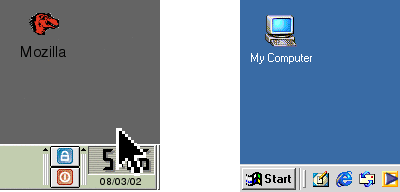
檔案下載
硬體的 KVM 已經很普遍了,硬體的 KVM 讓你以一組螢幕、滑鼠及鍵盤,藉由控制鈕或快速鍵切換你所要控制電腦。
但如果你的狀況是「有兩台以上的電腦要同時作業」,並且每台電腦的螢幕我都必須要看得到 (特別是從事設計工作的人),這時,硬體的 KVM 就不太適用了,因為你只會看到一台作用中的電腦畫面 (硬體 KVM 還是比較適合用於「管理」電腦),如果你有每台電腦的螢幕都要顯示的需求,那你就可以跳糟到 Synergy 了。
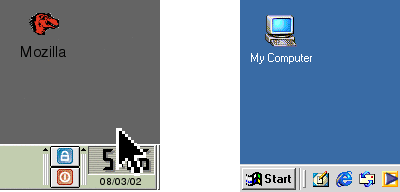
微軟即將推出的下一版 Windows 作業系統: Windows Vista 新增了一些字型,在繁體中文的部份則新增了「微軟正黑體」、簡體中文的部份增加了「微軟雅黑體」,其它日文、韓文也有增加字體。說到這個「微軟正黑體」果然很正,不論斜體或粗體都不會變模糊、也不會高低不齊。字型的尺寸跟原來的細明體差不多,應用在網頁上,不僅不會不協調,我認為比其它家的黑體字好看多了,彷彿像是看到了 Mac 一樣。
免費的 Windows 防火牆軟體,有需要時,可以拿來試用看看:
以上免費的防火牆,我比較推薦 COMODO Personal Firewall,另外,ZoneAlarm也不錯啦。
RAMDisk 的中文名稱是 "虛擬磁碟",它是將系統多餘的記憶體模擬成一台小磁碟機,把常用的檔案放在這個小磁碟機上,就可以加快存取的速度。
RAMDisk 的軟體有很多,甚至微軟自己也有出 (從 DOS 時代就有了),而功能比較強的 RAMDisk,通常也都不是免費的…
這次要推薦的 RAMDisk,是 QSoft 已經推出很久的 Free RAMDisk,免費的 RAMDisk 版本雖然只能使用 64MB 的容量,但它的好處是不用修改系統登錄、不用修改 boot.ini、也可任意指定磁碟代號,在 64MB 的限制以內,可以任意調整容量大小,用了許久,感覺也滿穩定的。
Read more
如果你的 Windows XP 無法從 WindowsUpdate 網站執行線上更新,請參考下列解決方法:
1. 從 Windows 的「執行(R)」處執行下列指令:
services.msc
執行完則會開啟「服務」視窗。
2. 將「Background Intelligent Transfer Service」的啟動類型設為「手動」。
3. 將下列三個服務項目的啟動類型設為「自動」:
4. 關閉「服務」視窗後,重新執行 WindowsUpdate。
Windows XP 已經在它的登入畫面隱藏了「administrator」這個帳號,你必須同時按 Ctrl + Alt 及 Del 兩次才可以輸入 administrator 帳號登入,如果你希望它直接出現在登入畫面,請執行 Windows 的「登錄編輯程式」,在
HKEY_LOCAL_MACHINE\SOFTWARE\Microsoft\Windows NT\CurrentVersion\Winlogon\SpecialAccounts\UserList\
這個位置增加一個名稱為「administrator」的「DWORD 值」,內容為「1」。
或者直接套用這個登錄檔。
很實用的小程式,不用安裝就可以執行,執行之後,在任何視窗的標題列按滑鼠右鍵,就可以有「設定透明度」、「設定優先權」、「最上層顯示」、「縮小到系統列 (Tray)」這些功能。
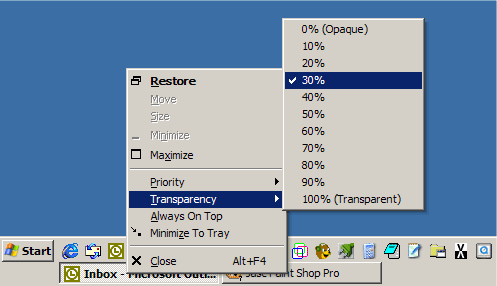
檔案下載
幾乎所有蝦米族都會面臨的的一個問題就是,嘸蝦米中文輸入法並未內建於任何版本的 Windows,而且其為一付費軟體,故大部份的單位通常不會特別購買其版權安裝,所以一般公用電腦皆找不到嘸蝦米輸入法可以使用。
用慣一個輸入法的人,要臨時改變成另一種輸入法是很綁手綁腳的。所以平常可能乾脆帶著嘸蝦米的安裝檔,然後到要使用的電腦上安裝。但當公用電腦昇級成 2000,甚至是 XP 時,由於通常不會開給使用者「系統管理員(administrator)」的權限,因此連想安裝都沒有權限。
因此,我想寫一個與系統無關,只是一般執行檔層級的嘸蝦米輸入法。這樣,只要是在可以執行檔案的電腦上,都可以執行這個程式並輸入文字。
【以上文字截取自偽.蝦米 - 一個不用安裝的嘸蝦米】
檔案下載
平常我都是用 SecureNetTerm,今天試用 PieTTY,發現這也是一支好用的 Telnet/SSH 終端機連線程式。PieTTY 修改自 Putty 0.57,對「亞洲語系」的相容性更高,用起來更方便、順手。
![]()
我們解決了什麼問題?我們創造了什麼價值?
近期迴響